-
갤럭시 개체지우기 사진 AI 지우개 이용방법mobile&internet 2021. 9. 27. 01:39
갤럭시 핸드폰으로 사진을 많이 찍게 됩니다. 찍은 사진에서 불필요한 개체를 지울 수 있도록 갤러리 앱에서 개체 지우기를 사용할 수 있는데요. 예를 들어서 갑자기 등장한 사람, 사물이나 사진 속 배경에서 없애고 싶은 나무, 건물 등을 지울 수 있도록 해준다는 거죠. 물론 아직 깔끔하게 편집이 되는 건 아니지만 나름 괜찮게 이용해볼 만한 기능이더군요.
사용하는 갤럭시 휴대폰의 One UI 버전이 3.1이면 이용해볼 수 있다고 하는데 그렇다고 모든 갤럭시폰에서 사용이 가능한 건 아니고 어느 정도 하드웨어 사양이 받쳐줘야지만 탑재가 가능한 기능일 겁니다. AI 지우개로 학습 기반 SYSTEM이라서 메모리와 ap의 성능이 중요하다고 합니다. 그러다 보니 저사양 휴대폰에서는 업데이트 지원이 안되어서 이용이 불가능할 수도 있겠습니다.
2020년 이후의 플래그쉽 모델(갤럭시 S20/S21/Z Flip/Z Fold2/A82 5G/Tab S7 등)에서 사용이 가능하다고 하니 참고하시길 바랍니다.
갤럭시 개체 지우기 사용방법
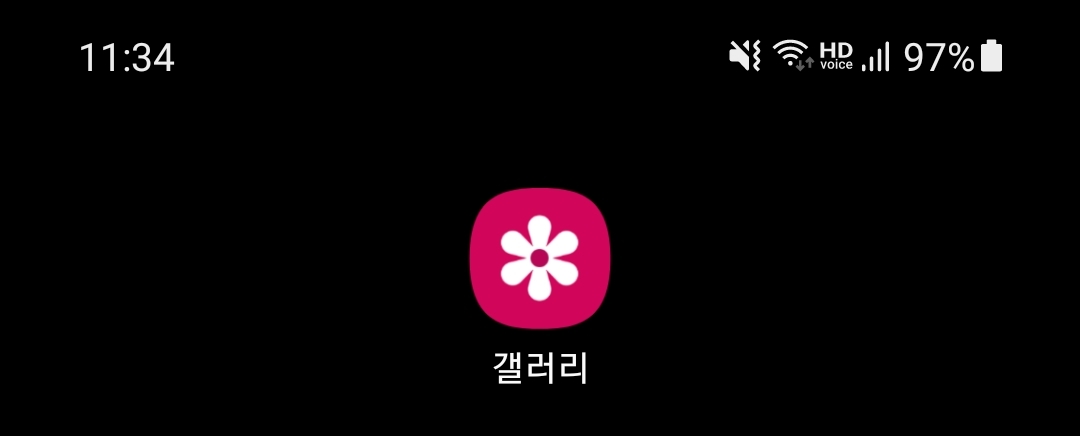
▲갤럭시에서 갤러리 앱을 실행합니다.

▲앨범에서 개체 지우기를 할 사진을 선택합니다.

▲화면 아래쪽에 보시면 하트, 연필, 공유, 휴지통 모양의 아이콘이 있습니다. 여기서 연필 모양의 이미지 편집 아이콘을 터치합니다.


▲편집 화면에서 오른쪽 상단에 점 3개 모양을 터치하면 실험실 메뉴가 있습니다. 선택을 합니다.

▲실험실 개체 지우기 버튼을 활성화합니다.

▲다시 편집 화면으로 돌아와서 화면 아래에 편집 도구들이 있습니다. 터치해서 왼쪽으로 밀어보면 지우개 모양의 아이콘이 추가되어 있습니다. 터치를 합니다.


▲이제 지우려는 개체를 터치하거나 드로잉해서 지울 수 있습니다. 화면 아래에 보시면 실행 취소(undo)와 다시 실행(redo) 버튼이 있고 선택한 부분을 지우기할 수 있는 지우기 버튼이 있습니다. 지울 개체를 터치해보면 색상이 변하게 됩니다.

▲지우기 버튼을 터치해보면 위 이미지와 같이 선택한 개체가 지워지게 됩니다.


▲또는 터치 한 다음 드로잉해서 지울 수도 있습니다.

▲화면 오른쪽 아래에 체크 모양의 아이콘을 선택해서 저장 또는 원본 복원을 하시면 되겠습니다.


▲다른 사진 개체 지우기를 더 해보니 유용한 기능이 아닐까 싶네요.

▲물론 아직까지는 조금 미흡한 부분도 있지만 따로 앱 설치해서 이용하는 것도 아니고 갤럭시 자체적으로 이용이 가능한 기능이라는 점과 앞으로도 업데이트를 통해서 꾸준하게 개선이 되어간다는 점에서 자주 활용해볼 만할 겁니다.
반응형